新一波技巧来袭!攻下win8.1不是难题
作者:chen人气:0来源:网吧系统下载站2014-06-30 10:50:53
win8.1系统的更新已经有一段时间了,用户对它的熟悉度也并不那么陌生了,在使用这个新系统的过程中,用户们肯定会有很多心得体会和操作小技巧等,所以在这里就与大家一起来分享一下在win8.1系统中的那些小技巧。
技巧一:关闭和重启Win8.1应用
在Window 8中,关闭Modern风格的应用只需将它们拖拽到屏幕下方“丢弃”即可,但是更新到Windows 8.1后,同样的操作只是将它们挂起到后台,并非关闭。
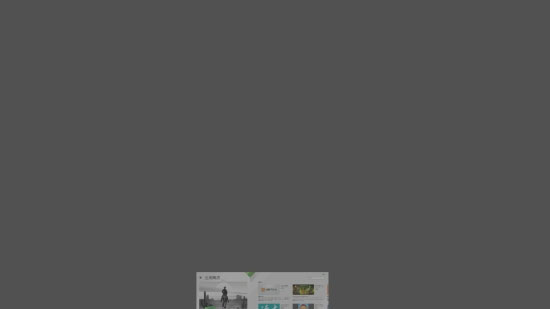
若要在Windows 8.1里彻底关闭应用,需要在拖拽应用到屏幕下方后悬停一会儿,等到应用的主界面缩略图旋转并变换成应用磁贴图标后再松开,这样才算关闭。
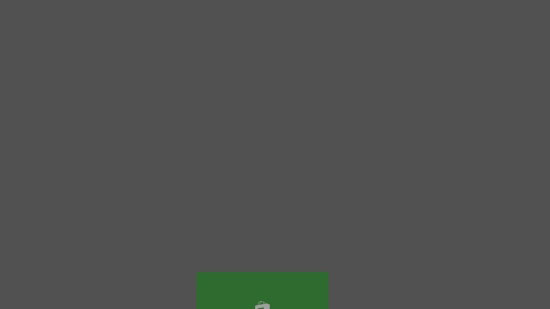
上面这个彻底关闭Windows 8.1应用的操作应该有很多用户已经知道了,不过你可能还不知道,当应用缩略图旋转变成图标后再重新向上拖拽的话,就可以重新启动该应用了。
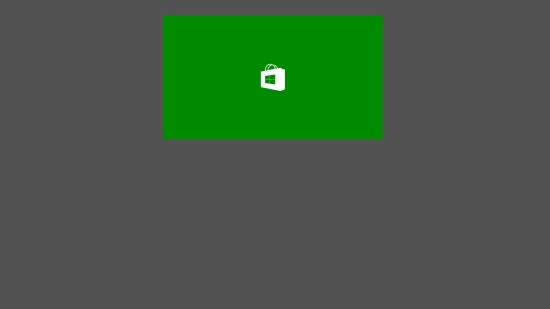
如果你在运行Win8.1应用的时候需要重启,就可以通过上述操作来实现,而不必先关闭再从开始屏幕启动了。
技巧二:避免应用自动更新
Windows 8.1加入了应用自动更新的功能,但是有时候你并不希望它自作主张的更新应用。如果你希望关闭自动更新,回归到Windows 8手动更新方式的话,更改以下的设置就可以实现。
首先启动Windows应用商店,然后呼出Charm栏,点击设置——应用更新;
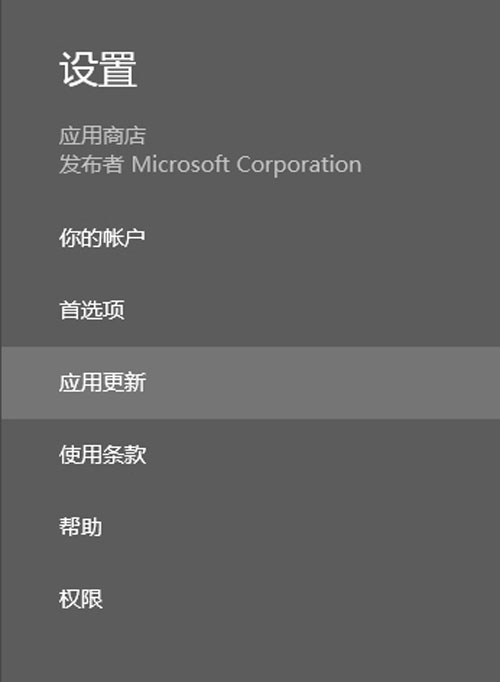
然后将应用更新页面上的“自动更新我的应用”选项更改为“否”即可。
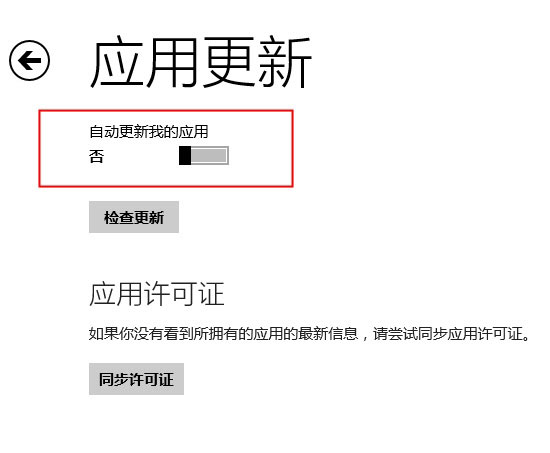
更改后,当有应用有新版本可用时,依旧会在应用商店的磁贴右下角显示可更新应用的数字提示。
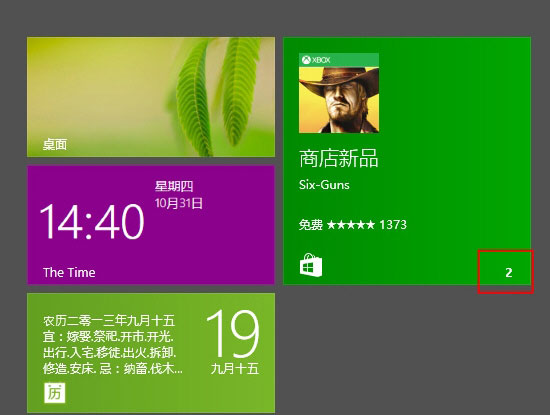
技巧三:快速找到新安装的应用
Windows 8.1另一个小的改变是,新安装的应用不会自动在开始屏幕上生成磁贴,这就需要我们手动去添加。当你的应用数量越来越多时,如何快速找到新安装的应用呢?按以下方法来即可。
当你找到感兴趣的应用并且安装完成后,首先点击开始屏幕左下方的小箭头图标(或者触摸屏向上滑动)切换到应用列表视图
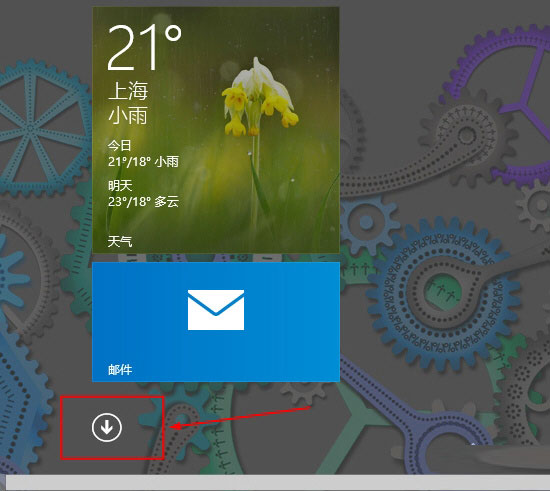
然后让分类方式改为“按安装日期”;这样新安装的应用就会出现在第一个,并且在新安装的应用图标右侧会额外显示“新增”字样以帮助用户确认这是刚刚安装的新应用。
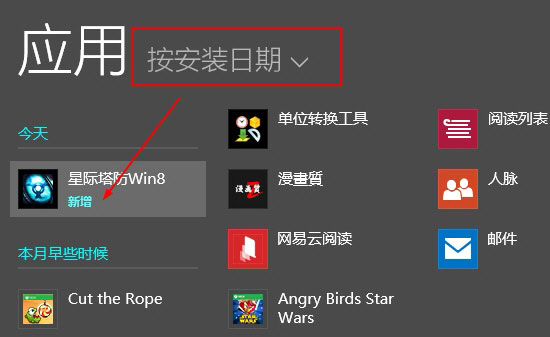
找到新安装的应用后再将其固定到开始屏幕,鼠标右键(或者触摸屏上长按该应用)打开下方命令栏,点击“固定到开始屏幕”。
最后返回开始屏幕,将新出现的磁贴移动到你需要的位置。
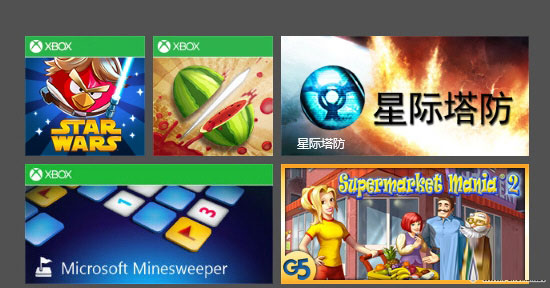
技巧的使用能够让我们更轻松的玩转电脑操作系统,更加方便我们日常的操作习惯,对于新系统的操作技巧需要用户花更多的时间去探索,这里关于win8.1的三个操作小技巧,有兴趣的用户可以学习起来哦。
相关阅读
更多-
2019-07-01云更新11282_x64无盘通用版无盘万能包WIN7/10-LTSCX64位版2019-6-29更新
-
2019-07-01易乐游乾坤版 2.2.13.1无盘通用版无盘万能包WIN7/10-LTSC X64位版2019-6-28
-
2019-07-01方格子【6.3.0.4】无盘通用版无盘万能包WIN7/10-LTSC X64位2019-6-28更新
-
2019-06-21蓝色动力网络Win7 SP1 x64位旗舰精简优化版2019.06
-
2019-06-21绿茶网吧专用WIN7SP1 X64位包括专业版/旗舰版精简优化20190618
-
2019-06-13蓝色动力网络Win10.RS5.17763【X64位三合一(专业版/LTSC/专业工作站)】家用2019.06
-
2019-06-12蓝色动力网络专用WinRar5.71去广告注册版


















